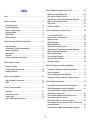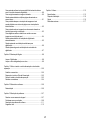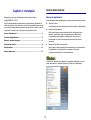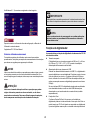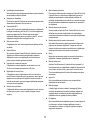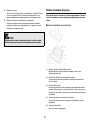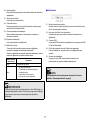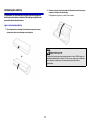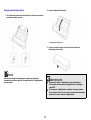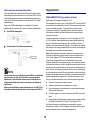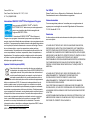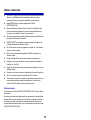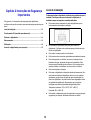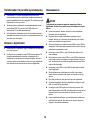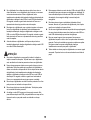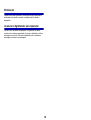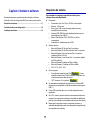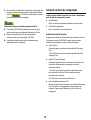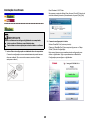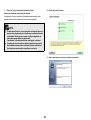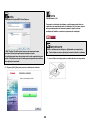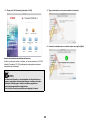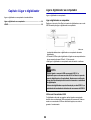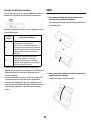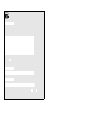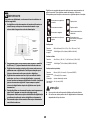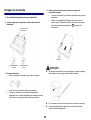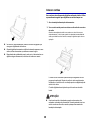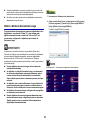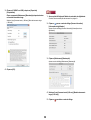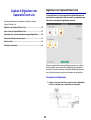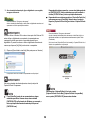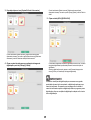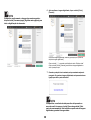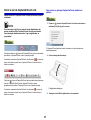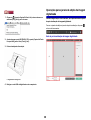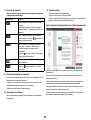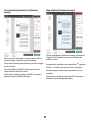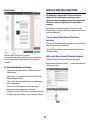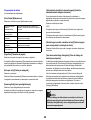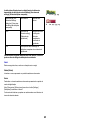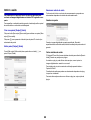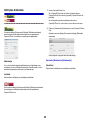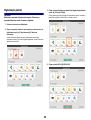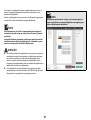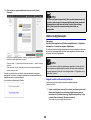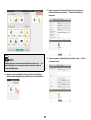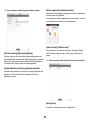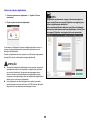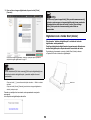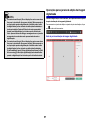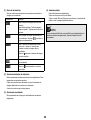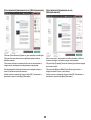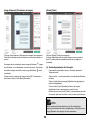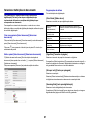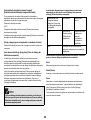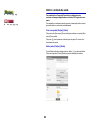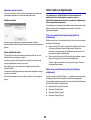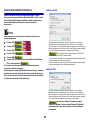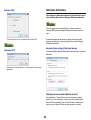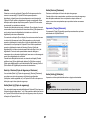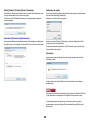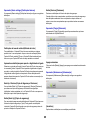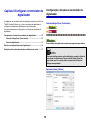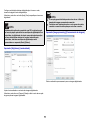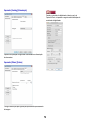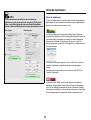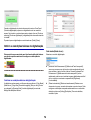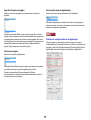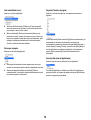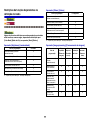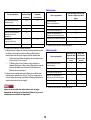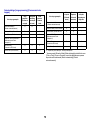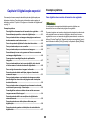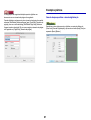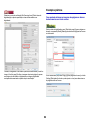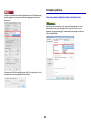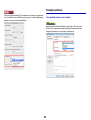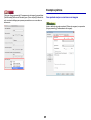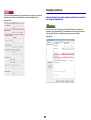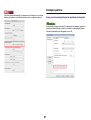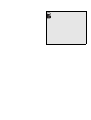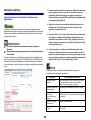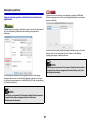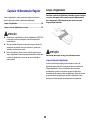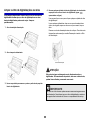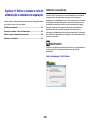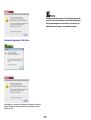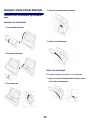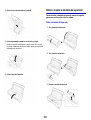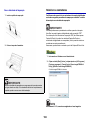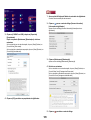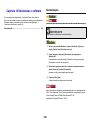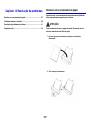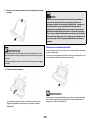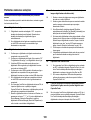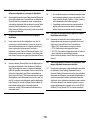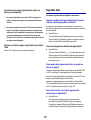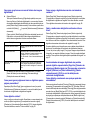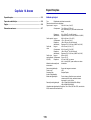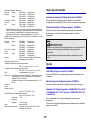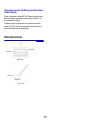Canon imageFORMULA P-215II Manual do usuário
- Categoria
- Adaptador de transparência para scanner
- Tipo
- Manual do usuário

Leia este manual antes de utilizar este digitalizador.
Depois de ler o manual, guarde-o num local seguro para
referência futura.
Manual de
Utilizador

1
Índice
Índice ........................................................................................................1
Capítulo 1 Introdução ...............................................................................3
Acerca deste manual ............................................................................3
Funções do digitalizador .......................................................................4
Nomes e funções de peças ..................................................................6
Alimentação elétrica ..............................................................................8
Regulamentos .....................................................................................10
Marcas comerciais ..............................................................................12
Capítulo 2 Instruções de Segurança Importantes ..................................13
Local de instalação .............................................................................13
Transformador CA (vendido separadamente) ....................................14
Deslocar o digitalizador .......................................................................14
Manuseamento ...................................................................................14
Eliminação ..........................................................................................16
Ao enviar o digitalizador para reparação ............................................16
Capítulo 3 Instalar o software .................................................................17
Requisitos do sistema .........................................................................17
Conteúdo do disco de configuração ...................................................18
Instalação de software ........................................................................20
Capítulo 4 Ligar o digitalizador ...............................................................24
Ligar o digitalizador ao computador ....................................................24
LIGAR .................................................................................................25
Capítulo 5 Colocar documentos .............................................................27
Documentos ........................................................................................27
Carregar um documento .....................................................................29
Colocar cartões ...................................................................................30
Definir o Modo de Documento Longo .................................................31
Capítulo 6 Digitalizar com CaptureOnTouch Lite ...................................33
Digitalizar com CaptureOnTouch Lite .................................................33
Iniciar e sair do CaptureOnTouch Lite ................................................37
Operações para a janela de edição da imagem digitalizada ..............38
Selecionar definições de documento ..................................................41
Definir a saída .....................................................................................44
Definições Ambientais ........................................................................45
Capítulo 7 Digitalizar com o CaptureOnTouch .......................................46
O que é o CaptureOnTouch? ..............................................................46
Iniciar e encerrar o CaptureOnTouch .................................................47
Descrições de ecrã .............................................................................49
Digitalização padrão ...........................................................................50
Atalho de digitalização ........................................................................52
Digitalizar com o botão Start (Iniciar) ..................................................56
Operações para a janela de edição da imagem digitalizada ..............57
Selecionar definições de documento ..................................................61
Definir o método de saída ...................................................................63
Definir atalho de digitalização .............................................................64
Acerca de formatos de ficheiros .........................................................65
Definições Ambientais ........................................................................66
Capítulo 8 Configurar o controlador do digitalizador ..............................70
Configuração e funções do controlador do digitalizador .....................70
Painel de digitalização ........................................................................73
Definir as condições básicas de digitalização .....................................74
Restrições de funções dependentes na definição do modo ...............77
Capítulo 9 Digitalização especial ............................................................80
Para digitalizar documentos de tamanho não registado .....................80
Quando deseja especificar a área de digitalização ............................81
Caso pretenda eliminar as imagens das páginas em branco de
documentos com frente e verso ..........................................................82
Caso não pretenda digitalizar linhas coloridas e texto ........................83
Caso pretenda realçar a cor vermelha ................................................84
Caso pretenda realçar os contornos nas imagens ..............................85
Quando desejar tornar mais grossas as linhas ou caracteres nas
imagens digitalizadas ..........................................................................86
Como produzir uma digitalização de qualidade de fotografia .............87

2
Caso pretenda melhorar texto que seja difícil de ler devido a fatores
como o fundo do documento digitalizado ...........................................89
Para corrigir documentos e imagens inclinadas .................................90
Quando pretende detetar múltiplas páginas alimentadas ao
mesmo tempo .....................................................................................91
Caso pretenda adequar a orientação das imagens ao texto
quando digitaliza uma mistura de páginas com orientações de
texto diferentes ...................................................................................92
Caso pretenda rodar as imagens de um documento colocado na
horizontal para corrigir a orientação ...................................................93
Como digitalizar ambos os lados de um cartão como uma
imagem em uma folha de papel ..........................................................94
Quando pretende definir as condições do digitalizador
automaticamente ................................................................................95
Quando pretender usar definições multistream para
digitalização ........................................................................................96
Quando pretende guardar as definições do controlador do
digitalizador .........................................................................................97
Capítulo 10 Manutenção Regular ...........................................................98
Limpar o Digitalizador .........................................................................98
Limpar o vidro de digitalização e os rolos ...........................................99
Capítulo 11 Retirar e instalar o rolo de alimentação e almofada de
separação .............................................................................................100
Substituir consumíveis ......................................................................100
Desacoplar e instalar o Rolo de Alimentação ...................................102
Retirar e instalar a almofada de separação ......................................103
Reiniciar os contadores ....................................................................104
Capítulo 12 Desinstalar o software .......................................................106
Desinstalação ...................................................................................106
Capítulo 13 Resolução de problemas ...................................................107
Resolver um encravamento de papel ...............................................107
Problemas comuns e soluções .........................................................109
Resolução de problemas de software ...............................................111
Sugestões úteis ................................................................................112
Capítulo 14 Anexo ................................................................................115
Especificações ..................................................................................115
Peças de substituição .......................................................................116
Opção ...............................................................................................116
Dimensões externas .........................................................................117

3
Capítulo 1 Introdução
Obrigado por comprar o Digitalizador de documentos Canon
imageFORMULA P-215II.
A fim de compreender completamente as funções deste digitalizador e
utilizá-las de forma mais eficiente, por favor leia atentamente este manual
e os manuais apresentados em baixo antes de utilizar o produto. Após lê-
los, guarde o manual num local seguro para referência futura.
Acerca deste manual............................................................................ 3
Funções do digitalizador .....................................................................4
Nomes e funções de peças.................................................................. 6
Alimentação elétrica.............................................................................8
Regulamentos ..................................................................................... 10
Marcas comerciais.............................................................................. 12
Acerca deste manual
Manuais do digitalizador
A documentação deste digitalizador é composta pelos seguintes manuais.
Antes de Utilizar
Leia atentamente esta informação antes de configurar o digitalizador.
Manual de Configuração
Este manual descreve os procedimentos de configuração para
utilizar o digitalizador. Siga os procedimentos no Manual de
Configuração para configurar o digitalizador. Este manual é
armazenado no Disco de configuração fornecido, em formato
eletrónico.
Manual do Utilizador (este manual)
Este manual contém explicações completas sobre o funcionamento
do digitalizador. Este manual é armazenado no Disco de
configuração fornecido, em formato eletrónico.
O Manual de Utilizador será registado na seguinte localização no menu
iniciar após instalar o software presente no Disco de Configuração.

4
No Windows 8.1 / 8, encontra-se registado no local seguinte.
Depois de instalar o software do disco de configuração, o Manual do
Utilizador é mostrado abaixo.
/Applications/P-215II User Manual
Símbolos utilizados neste manual
Os símbolos seguintes são utilizados neste manual para explicar
procedimentos, restrições, precauções de manuseamento e as instruções
que devem ser seguidas para segurança do utilizador.
AVISO
Indica uma advertência relativa a operações que podem originar a morte
ou ferimentos pessoais, se não forem executadas corretamente. Para
uma utilização segura da máquina, tenha sempre em consideração estes
avisos.
ATENÇÃO
Indica uma chamada de atenção relativa a operações que podem
originar ferimentos pessoais ou danos materiais, se não forem
executadas corretamente. Para uma utilização segura da máquina,
tenha sempre em consideração estas chamadas de atenção.
Funções do digitalizador
As características principais do digitalizador de documentos P-215II
são descritas abaixo.
Tamanho compacto
O digitalizador tem um tamanho compacto de 285 mm (L) x 40 mm
(A) x 95 mm (P) (11,22" x 1,57" x 3,74") quando a bandeja de
alimentação de documentos está fechada.
Alimentação elétrica por barramento USB
Podendo ser alimentado eletricamente via USB 3.0, o digitalizador é
capaz de digitalizar a uma velocidade de 15 páginas a preto e branco
(tons de cinzento) por minuto e 10 páginas a cores de 24 bits por
minuto, utilizado um único cabo USB com alimentação elétrica (em
ambos os exemplos assume-se digitalização apenas de uma face a
200 dpi).
Se usar interface USB 2.0 a digitalização ainda pode ser efetuada a
uma velocidade elevada, se usar um cabo USB adicional para
alimentação ou um transformador de corrente elétrica (vendido
separadamente).
Função Auto Start
O software CaptureOnTouch Lite que vem pré-instalado no
digitalizador pode ser iniciado colocando o interruptor Auto Start no
painel traseiro em ON. Se for ligado um computador ao digitalizador
é possível digitalizar mesmo que o controlador não esteja instalado.
IMPORTANTE
Indica restrições e requisitos operacionais. Leia atentamente estes itens
para utilizar a máquina corretamente e para evitar danos na máquina.
NOTA
Indica o esclarecimento de uma operação ou contém explicações
adicionais sobre um procedimento. Recomenda-se vivamente a
leitura destas notas.

5
Ligar/Desligar automaticamente
Esta característica liga e desliga automaticamente quando a bandeja
de alimentação é aberta ou fechada.
Equipado com alimentador
É possível carregar até 20 páginas de um documento que são então
alimentadas continuamente, uma de cada vez.
Conectividade Wi-Fi
Ao ligar o WU10 opcional ao digitalizador pode operar o digitalizador
e carregar documentos a partir de um PC, ou de outro equipamento,
usando uma ligação sem fios. Também pode enviar dados
digitalizados diretamente para um smartphone, tablet PC, ou outro
equipamento inteligente com uma ligação sem fios.
Ranhura para cartões
O digitalizador inclui uma ranhura específica para digitalizar cartões
de plástico.
CaptureOnTouch
Se o software integrado CaptureOnTouch for instalado, é possível
digitalizar com diversos métodos de digitalização, desde uma
digitalização normal a uma digitalização que envolva diversos
passos e que é efetuada registando uma tarefa.
Suporte de cor e escala de cinzentos
O digitalizador é capaz de digitalizar um documento em cor de
24 bits ou numa escala de cinzentos com 256 níveis.
Digitalização de Frente e Verso
O digitalizador suporta a digitalização só de frente e de frente e
verso. Utilizando a função de ignorar as páginas em branco permite
digitalizar sem se preocupar com digitalizar um lado ou ambos os
lados de um documento, porque as imagens digitalizadas de páginas
em branco não são guardadas.
Deteção de cor automática
O digitalizador deteta se o documento digitalizado é a cores, a escala
de cinzentos ou a preto e branco e guarda a imagem no modo
respetivo.
Modo totalmente automático
É fornecido um Modo automático completo no CaptureOnTouch Lite,
CaptureOnTouch e no controlador do digitalizador para permitir
digitalizar automaticamente sob determinadas condições. As
condições de digitalização como modo de cor e tamanho de página
são automaticamente estabelecidas baseando-se no documento a
ser digitalizado.
Deteção automática de resolução
Quando ativada no CaptureOnTouch, CaptureOnTouch Lite ou nas
definições do controlador do digitalizador, esta função deteta o
conteúdo dos documentos e determina a resolução da digitalização
automaticamente.
Deteção automática do tamanho do documento
Esta característica permite a deteção automática do tamanho da
página de um documento digitalizado. O espaço em volta das
margens dos documentos pode ser omitido durante a digitalização,
mesmo para documentos com tamanhos não standard.
Desvio
Mesmo que um documento esteja torto quando é alimentado no
digitalizador, a imagem digitalizada pode ser endireitada.
Modo de realçar texto
Advanced Text Enhancement II (melhoria de texto avançada II) é
fornecida para melhorar a legibilidade ao digitalizar documentos em
que o fundo é uniforme e tanto o texto como o fundo são claros.
*Esta funcionalidade pode não funcionar eficazmente para alguns
documentos.
Ignorar Cor
Esta funcionalidade permite eliminar uma cor específica da
digitalização de um documento.
Modo de imagem
A função [Apply corrections suitable for photographs] [Aplicar
correções adequadas para fotografias] compensa imagens com
exposição demais ou de menos, para obter digitalizações com
qualidade de foto com gradação de maior qualidade.
Pré-digitalizar
Esta funcionalidade permite digitalizar apenas a primeira página de
um documento, confirmar a imagem digitalizada e ajustar a
luminosidade e contraste e, em seguida, digitalizar as páginas
seguintes do documento.

6
Digitalizar primeiro
Ao premir o botão Start (Iniciar) no digitalizador o CaptureOnTouch
Lite ou o CaptureOnTouch é iniciado automaticamente, o que
permite a digitalização simples seguindo as instruções no ecrã.
Deteção automática do documento no alimentador
Existe uma função de início automático para detetar quando é
colocado um documento no alimentador e, em seguida, iniciar a
digitalização automaticamente.
Nomes e funções de peças
Esta secção descreve o nome e a função de cada elemento. Leia esta
secção e familiarize-se com os elementos do digitalizador antes de o
utilizar.
Vista de Frente/Vista do Lado Direito
(1) Tabuleiro de alimentação de documentos
Esta bandeja serve para alimentar documentos. Abra-a para
digitalizar documentos.
(2) Alavanca de abertura da bandeja do alimentador
Carregue nesta alavanca para soltar a bandeja do alimentador ao
abrir a bandeja.
(3) Guias de documentos
Estas guias garantem que os documentos são alimentados direitos
(uma do lado esquerdo e outra do lado direito). Levante as guias ao
carregar um documento e alinhe-as com os dois lados do documento
a digitalizar.
(4) Alavanca de abertura da tampa do alimentador
Puxe esta alavanca para abrir a tampa do alimentador ao limpar o
digitalizador.
(5) Tampa do alimentador
Abra-a ao limpar o digitalizador.
NOTA
Dependendo do software integrado que estiver a utilizar, podem
não estar disponíveis todas as funcionalidades acima referidas.

7
(6) Saída de ejeção
Esta saída serve para ejetar os documentos depois de concluída a
digitalização.
(7) Ranhura para cartões
Insira aqui os cartões plásticos.
(8) Guias dos cartões
Estas guias garantem que os cartões inseridos na ranhura para
cartões são introduzidos a direito.
(9) Placa de extensão de alimentação
Abra esta placa para suportar o documento ao carregar um
documento comprido.
(10) Entrada de alimentação
Insira o documento a ser digitalizado.
(11) Botão Start (Iniciar)
Prima esta botão quando pretender começar a digitalizar o
documento carregado na bandeja de alimentação.
Quando o digitalizador está ligado, este botão acende-se e indica o
estado do digitalizador conforme indicado abaixo.
Vista traseira
(1) Ranhura traseira para cartões
Quando insere um cartão de plástico, uma parte do cartão fica aqui
de fora, durante alguns instantes.
(2) Interruptor Auto Start (início automático)
Use este interruptor para mudar o modo de funcionamento do
digitalizador.
(3) Conector USB
Ligue o cabo USB fornecido ao digitalizador (ou um que suporte USB
2.0 de Alta Velocidade).
(4) Orifício de prevenção de roubo (Ranhura de segurança)
Fixe um cadeado, etc. aqui para evitar que o digitalizador seja
roubado.
(5) Conector de alimentação
Ligue aqui o cabo USB de alimentação fornecido ou um
transformador de corrente vendido separadamente.
Estado do botão
Start (Iniciar)
Significado
Aceso O digitalizador está ligado.
Piscar
• O papel está encravado.
• Foi detetada uma alimentação dupla e o
digitalizador parou.
• A unidade de cima está aberta.
• Ocorreu outro erro do digitalizador.
IMPORTANTE
O botão Start pode piscar lentamente quando o cabo USB é ligado e a
bandeja de alimentação é aberta. Se tal ocorrer, espere que o indicador
pare de piscar e fique aceso continuamente antes de utilizar o
digitalizador.
NOTA
Este digitalizador não tem interruptor de corrente. Para mais
detalhes, “Alimentação elétrica” na pág. 8.

8
Alimentação elétrica
O digitalizador foi concebido para se ligar quando a bandeja de
alimentação está aberta ou fechada. Para desligar o digitalizador,
proceda da forma descrita abaixo.
Ligar a alimentação elétrica
1 Eleve ligeiramente a bandeja de alimentação enquanto prime a
alavanca de abertura da bandeja de alimentação.
2 Estenda o painel frontal da bandeja de alimentação antes de abrir por
completo a bandeja de alimentação.
O digitalizador é ligado e o botão Start acende.
IMPORTANTE
O botão Start pode piscar lentamente quando o cabo USB é ligado e a
bandeja de alimentação é aberta. Se tal ocorrer, espere que o indicador
pare de piscar e fique aceso continuamente antes de utilizar o
digitalizador.

9
Desligar a alimentação elétrica
1
Se as placas de extensão de alimentação e as guias de documentos
estiverem elevadas, baixe-as.
NOTA
Não feche a bandeja de alimentação enquanto as guias dos
documentos estiverem abertas. Isto pode danificar o digitalizador e
causar avarias.
2 Feche a bandeja de alimentação.
O digitalizador desliga-se.
3 Empurre a secção (tampa frontal) na frente da bandeja de
alimentação para a fechar.
IMPORTANTE
Quando não utilizar o digitalizador, feche a Bandeja de
Alimentação de Documentos do digitalizador ou desligue o
cabo USB.
Ao transportar o digitalizador, certifique-se de que primeiro
fecha a tampa frontal. Se não o fizer, a bandeja de alimentação
pode abrir e causar avarias no digitalizador.

10
Utilizar uma fonte de alimentação auxiliar
Como este digitalizador é alimentado eletricamente por barramento,
a digitalização pode ser efetuada com um único cabo USB. Contudo,
a digitalização pode ser efetuada a uma velocidade mais elevada se
usar o cabo USB de alimentação ou um transformador CA (vendido
separadamente).
Ligue o cabo USB de alimentação ou o adaptador CA (vendido
separadamente) ao conector de corrente na traseira do digitalizador.
Cabo USB de alimentação
Transformador CA (vendido separadamente)
NOTA
Quando ligado a uma porta USB que suporte USB 3.0, o digitalizador
opera com uma corrente de 900 mA bus e é capaz de executar
digitalização a alta velocidade. Nestes casos a utilização de um
cabo de alimentação elétrica não fará aumentar a velocidade de
digitalização.
Embora este digitalizador suporte alimentação por bus USB 3.0, as
velocidades de transferência de dados são as mesmas de USB 2.0.
Regulamentos
REGULAMENTOS FCC (para América do Norte)
Digitalizador de Documentos, Modelo M111132
Este equipamento cumpre a Parte 15 das Regras FCC e as normas RSS
de isenção de licença da Industry Canada. O funcionamento está sujeito
às duas condições seguintes: (1) este dispositivo não pode causar
interferências nocivas e (2) este dispositivo tem de aceitar quaisquer
interferências recebidas, incluindo interferências que possam causar
operação indesejada.
Le présent appareil est conforme aux la partie 15 des règles de la FCC
et CNR d'Industrie Canada applicables aux appareils radio exempts de
licence. L'exploitation est autorisée aux deux conditions suivantes : (1)
l'appareil ne doit pas produire de brouillage, et (2) l'utilisateur de l'appareil
doit accepter tout brouillage radioélectrique subi, même si le brouillage est
susceptible d'en compromettre le fonctionnement.
Nota: Este equipamento foi testado e determinou-se que respeita os
limites de um dispositivo digital da Classe B, em conformidade com a
Parte 15 das Regras da FCC. Estes limites estão concebidos para
proporcionar proteção razoável contra interferências nocivas numa
instalação residencial. Este equipamento gera, usa e pode emitir energia
de frequências de rádio e, se não for instalado e usado de acordo com as
instruções, pode causar interferências nocivas para as comunicações de
rádio. Contudo, não existem garantias de que não ocorram interferências
numa instalação em particular. Se este equipamento causar interferência
prejudicial na recepção de rádio ou televisão, o que pode ser determinado
ligando e desligando o equipamento, o utilizador é encorajado a tentar
corrigir a interferência adotando uma ou mais das medidas seguintes:
Reoriente ou reposicione a antena recetora.
Aumente a distância entre o equipamento e o recetor.
Ligue o equipamento a uma tomada num circuito diferente daquele
onde o recetor está ligado.
Consulte o agente ou um técnico experiente de rádio/TV para obter
ajuda.
A utilização de cabos blindados é necessária para respeitar os limites
da Classe B na Subparte B da Parte 15 das Regras da FCC.
Não efetue alterações ou modificações ao equipamento, exceto se
especificado no manual. Se tais alterações ou modificações forem feitas,
pode ser necessário parar a operação do equipamento.
Para a tomada
de electricidade

11
Canon U.S.A. Inc.
One Canon Park, Melville, NY 11747, U.S.A.
N.º Tel. (800)652-2666
International ENERGY STAR
®
Office Equipment Program
Como parceiro da ENERGY STAR
®
, a CANON
ELECTRONICS INC. determinou que este equipamento
cumpre as orientações de eficiência energética do
Programa ENERGY STAR
®
.
O International ENERGY STAR
®
Office Equipment
Program é um programa internacional que promove a poupança de
energia, através da utilização de computadores e outros equipamentos de
escritório. O programa apoia o desenvolvimento e divulgação de produtos
com funções que reduzem eficazmente o consumo de energia. Trata-se
de um sistema aberto, no qual os empresários podem participar
voluntariamente. Os produtos alvo são equipamentos de escritório, tais
como computadores, monitores, impressoras, faxes, fotocopiadoras e
digitalizadores. Os respetivos padrões e logótipos estão uniformizados
em todos os países participantes. Este modelo não fornece opções de
definições para gestão de energia.
Apenas União Europeia (e EEE).
Este símbolo indica que o produto não deve ser colocado no
lixo doméstico, de acordo com a Diretiva REEE (2002/96/CE) e
a legislação nacional. Este produto deverá ser colocado num
ponto de recolha designado, por exemplo, num local próprio
autorizado quando adquirir um produto semelhante novo ou
num local de recolha autorizado para reciclar resíduos de equipamentos
elétricos e eletrónicos (EEE). O tratamento inadequado deste tipo de
resíduo poderá causar um impacto negativo no ambiente e na saúde
humana devido às substâncias potencialmente perigosas normalmente
associadas aos equipamentos elétricos e eletrónicos. Simultaneamente,
a sua cooperação no tratamento correto deste produto contribuirá para a
utilização eficaz dos recursos naturais. Para mais informações sobre os
locais onde o equipamento poderá ser reciclado, contacte os serviços
locais, a autoridade responsável pelos resíduos, o esquema REEE
aprovado ou o serviço de tratamento de lixo doméstico. Para mais
informações sobre a devolução e reciclagem de produtos REEE, visite o
Web site www.canon-europe.com/environment
.
(EEE: Noruega, Islândia e Liechtenstein)
Fur EMVG
Dieses Produkt ist zum Gebrauch im Wohnbereich, Geschafts-und
Gewerbebereich sowie in Kleinbetrieben vorgesehen.
Nomes de modelo
Os nomes seguintes podem ser fornecidos para os regulamentos de
segurança em cada região de venda do Digitalizador de Documentos.
P-215II: Modelo M111132
Renúncias
As informações contidas neste documento estão sujeitas a alterações
sem aviso prévio.
A CANON ELECTRONICS INC. NÃO DÁ QUAISQUER GARANTIAS,
EXPRESSAS OU IMPLÍCITAS, RELATIVAMENTE A ESTE MATERIAL,
EXCETO COMO AQUI ESPECIFICADO, INCLUINDO, MAS NÃO SE
LIMITANDO ÀS, GARANTIAS DE COMERCIALIZAÇÃO, EXPLORAÇÃO,
ADEQUAÇÃO A UM OBJETIVO ESPECÍFICO DE UTILIZAÇÃO OU NÃO
CONTRAFAÇÃO. A CANON ELECTRONICS INC. NÃO SE
RESPONSABILIZA POR QUAISQUER DANOS DIRETOS, INCIDENTAIS
OU CONSEQUENCIAIS DE QUALQUER NATUREZA NEM POR
PERDAS OU DESPESAS RESULTANTES DA UTILIZAÇÃO DESTE
MATERIAL.
A CANON ELECTRONICS INC. NÃO É RESPONSÁVEL PELO
ARMAZENAMENTO E TRATAMENTO DE DOCUMENTOS
DIGITALIZADOS COM ESTE PRODUTO, NEM COM O
ARMAZENAMENTO E TRATAMENTO DOS DADOS DE IMAGEM
DIGITALIZADOS RESULTANTES.
CASO PRETENDA ELIMINAR OS ORIGINAIS DOS DOCUMENTOS
DIGITALIZADOS, O CLIENTE É RESPONSÁVEL POR INSPECIONAR
AS IMAGENS DIGITALIZADAS E VERIFICAR QUE OS DADOS ESTÃO
INTACTOS.
A RESPONSABILIDADE MÁXIMA DA CANON ELECTRONICS INC. AO
ABRIGO DESTA GARANTIA É LIMITADA AO PREÇO DE AQUISIÇÃO
DO PRODUTO COBERTO PELA GARANTIA.

12
Marcas comerciais
A Canon e o logótipo da Canon são marcas comerciais registadas da
Canon Inc. nos Estados Unidos e também podem ser marcas
comerciais ou marcas comerciais registadas noutros países.
imageFORMULA é uma marca registada da CANON
ELECTRONICS INC.
Microsoft, Windows, Windows Vista, PowerPoint e SharePoint são
marcas comerciais registadas ou marcas comerciais da Microsoft
Corporation nos Estados Unidos e noutros países.
As capturas de ecrã dos produtos da Microsoft são reproduzidos com
permissão da Microsoft Corporation.
ENERGY STAR
®
é uma marca comercial registada da Agência de
Proteção Ambiental dos Estados Unidos.
OS X são marcas comerciais registadas da Apple Inc., nos Estados
Unidos e noutros países.
ISIS é uma marca comercial registada de EMC Corporation nos
Estados Unidos.
Google e Google Drive são marcas comerciais da Google Inc.
Dropbox é uma marca comercial ou marca comercial registada da
Dropbox Inc. nos EUA.
SugarSync é uma marca comercial registada da SugarSync Inc. nos
Estados Unidos.
Evernote é uma marca comercial registada da Evernote Corporation.
Wi-Fi é uma marca comercial registada da Wi-Fi Alliance.
Outros nomes de produtos e empresas aqui mencionados podem ser
marcas comerciais dos respetivos proprietários. No entanto, os
símbolos TM e R não são usados neste documento.
Direitos de autor
Direitos de autor 2014 da CANON ELECTRONICS INC. Todos os direitos
reservados.
Nenhuma parte desta publicação pode ser reproduzida ou transmitida de
qualquer forma ou por qualquer meio, eletrónico ou mecânico, incluindo
fotocópia e gravação, ou através de qualquer sistema de obtenção ou
armazenamento de informações, sem a autorização prévia por escrito da
CANON ELECTRONICS INC.

13
Capítulo 2 Instruções de Segurança
Importantes
Para garantir o funcionamento de segurança deste digitalizador,
certifique-se de que lê os avisos e precauções de segurança descritas em
baixo.
Local de instalação............................................................................. 13
Transformador CA (vendido separadamente).................................. 14
Deslocar o digitalizador .....................................................................14
Manuseamento.................................................................................... 14
Eliminação...........................................................................................16
Ao enviar o digitalizador para reparação .........................................16
Local de instalação
O desempenho deste digitalizador é afetado pelo ambiente em que é
instalado. Certifique-se de que o local onde o digitalizador é
instalado cumpre os seguintes requisitos ambientais.
Proporcione espaço adequado em redor do digitalizador para o
funcionamento, manutenção e ventilação.
Os documentos digitalizados saem pela parte traseira do
digitalizador. Certifique-se de que deixa espaço suficiente na parte
de trás do digitalizador.
Evite instalar a máquina sob a luz solar direta.
Evite locais onde se acumulem quantidades consideráveis de poeira.
Evite locais quentes ou húmidos, tais como a vizinhança de um
bebedouro de água, aquecedor de água ou humidificador. Evite
locais onde seja libertado gás de amoníaco. Evite locais perto de
materiais voláteis ou inflamáveis, tais como álcool ou diluente.
Evite locais sujeitos a vibrações.
Evite expor o digitalizador a alterações rápidas de temperatura. Se a
sala onde está instalado o digitalizador estiver fria e for aquecida
rapidamente, podem formar-se gotas de água (condensação) no
interior do digitalizador. Isto pode resultar numa degradação notória
da qualidade de digitalização. Recomendam-se as seguintes
condições para obter uma qualidade de digitalização ótima:
Temperatura ambiente: 10°C a 32,5°C (50°F a 90,5°F)
Humidade: 25% a 80% HR
Evite instalar o digitalizador perto de equipamento que gere campos
magnéticos (por exemplo, altifalantes, televisões ou rádios).

14
Transformador CA (vendido separadamente)
Transformador CA (vendido separadamente)Não use outros
transformadores que não o especificado (vendido separadamente)
para este digitalizador Não use o adaptador CA concebido para este
digitalizador com outros produtos.
Se desejar efetuar a digitalização em velocidade elevada usando
uma interface USB 2.0 e um único cabo USB, adquira um
transformador CA (vendido separadamente).
Se tiver questões relativamente à fonte de alimentação, contacte o
revendedor autorizado local da Canon ou representante de serviço
para obter mais informações.
Deslocar o digitalizador
Quando desloca o digitalizador, segure-o sempre com as duas mãos
para evitar que caia.
Certifique-se de que desliga os cabos USB e transformadores CA
(vendidos separadamente) ao deslocar o digitalizador. Se o
digitalizador for transportado com estes itens ligados, as fichas e
conectores podem ser danificadas ou fazer com que o digitalizador
caia causando ferimentos pessoais ou danos ao digitalizador.
Manuseamento
AVISO
Tenha atenção às precauções seguintes sempre que utilizar o
digitalizador. Se não o fizer, pode provocar um incêndio ou choque
elétrico.
Nunca coloque álcool, benzeno, diluente ou outras substâncias
inflamáveis perto do digitalizador.
Não deixe entornar água ou substâncias inflamáveis (álcool,
benzeno, diluente, etc.) para dentro do digitalizador, pois tal pode
resultar num incêndio ou choque elétrico.
Não corte, danifique nem modifique o cabo USB ou o cabo USB de
alimentação. Não coloque objetos pesados sobre o cabo e não puxe
nem dobre excessivamente o cabo.
Nunca ligue o cabo USB ou o cabo USB de alimentação com as
mãos molhadas.
Não dê nós nem enrole o cabo USB ou o cabo USB de alimentação,
pois tal pode resultar em incêndios ou choques elétricos. Ao ligar o
cabo, certifique-se de que a ficha de corrente está bem inserida no
conector de alimentação.
Use apenas o cabo USB ou o cabo USB de alimentação fornecido
com o digitalizador.
Não tente desmontar o digitalizador ou modificá-lo de qualquer
forma, pois tal é perigoso e pode resultar em incêndio ou choque
elétrico.
Não utilize produtos em spray de aerosol perto do digitalizador.
Ao limpar o digitalizador, desligue o digitalizador e desligue o cabo
USB ou o cabo USB de alimentação.
Ao desligar o cabo USB, segure com firmeza pelo conector. Não
puxe diretamente pelo cabo USB, pois pode danificar ou expor os fios
internos do cabo, o que pode resultar em incêndio ou choque
elétrico.
Limpe o digitalizador utilizando um pano ligeiramente molhado que
tenha sido bem escorrido. Não utilize álcool, benzina, diluente ou
qualquer outra substância inflamável.

15
Se o digitalizador fizer ruídos estranhos ou deitar fumo, calor ou
cheiros estranhos, ou se o digitalizador não funcionar ou ocorrerem
outros eventos anormais ao utilizar o digitalizador, feche
imediatamente a bandeja de alimentação, desligue a alimentação do
digitalizador e desligue o cabo USB ou o cabo USB de alimentação.
Em seguida, contacte o agente local autorizado da Canon ou o
representante de serviço para obter mais informações.
Não deixe cair o digitalizador, nem o sujeite a impactos ou choques
fortes. Se o digitalizador for danificado, feche imediatamente a
bandeja de alimentação, desligue o digitalizador e desligue o cabo
USB ou o cabo USB de alimentação. Em seguida, contacte o agente
local autorizado da Canon ou o representante de serviço para obter
mais informações.
Antes de deslocar o digitalizador, certifique-se de que fecha a
bandeja de alimentação, desliga o digitalizador e desliga o cabo USB
ou o cabo USB de alimentação.
ATENÇÃO
Não instale o digitalizador numa superfície instável, inclinada ou
sujeita a excesso de vibrações. Tal pode levar a que o digitalizador
caia, resultando em ferimentos pessoais ou danos no digitalizador.
Nunca coloque pequenos objetos, como agrafos, clipes ou joias no
digitalizador. Estes itens podem cair para dentro do digitalizador e
causar um incêndio ou choque elétrico. Se tais objetos caírem dentro
do digitalizador, feche imediatamente a bandeja de alimentação,
desligue o digitalizador e desligue o cabo USB ou o cabo USB de
alimentação. Em seguida, contacte o agente local autorizado da
Canon ou o representante de serviço para reparar a unidade.
Não coloque o digitalizador num local húmido ou poeirento. Se o fizer
pode provocar um incêndio ou choque elétrico.
Não coloque objetos em cima do digitalizador. Tais objetos podem
cair, causando ferimentos pessoais.
Ao desligar o cabo USB, segure com firmeza pelo conector. Não
puxe diretamente pelo cabo USB, pois pode danificar ou expor os fios
internos do cabo, o que pode resultar em incêndio ou choque
elétrico.
Deixe espaço suficiente em redor do cabo USB ou do cabo USB de
alimentação para que este possa ser desligado com facilidade. Se
forem colocados objetos à volta do cabo USB ou do cabo USB de
alimentação, não conseguirá desligá-lo numa situação de
emergência.
Não deixe entornar água ou substâncias inflamáveis (álcool,
benzeno, diluente, etc.) para dentro do digitalizador, pois tal pode
resultar num incêndio ou choque elétrico.
Se não usar o digitalizador durante um período de tempo prolongado,
tal como durante feriados consecutivos, desligue o cabo USB ou o
cabo USB de alimentação por motivos de segurança.
Não use roupas largas ou joias que possam ficar presas no
digitalizador enquanto o está a usar. Isso pode causar ferimentos
pessoais. Tenha muito cuidado com gravatas e cabelos compridos.
Se alguma coisas ficar presa no digitalizador, desligue
imediatamente a corrente para parar o digitalizador.
Tenha cuidado ao colocar papel no digitalizador e ao remover papel
encravado. É possível cortar a mão nos rebordos de uma folha de
papel.

16
Eliminação
Quando elimina este digitalizador, certifique-se de que segue todas as
orientações e leis locais ou consulte o vendedor que lhe vendeu o
digitalizador.
Ao enviar o digitalizador para reparação
Quando é feito um pedido de reparações, o digitalizador tem de ser
enviado para o endereço especificado. Ao enviar o digitalizador, utilize a
embalagem em que veio. Fixe bem o digitalizador com o material de
embalagem ao colocá-lo na embalagem.

17
Capítulo 3 Instalar o software
Esta secção descreve o procedimento de instalação do software
utilizando o disco de configuração (DVD) que vem com este produto.
Requisitos do sistema........................................................................17
Conteúdo do disco de configuração ................................................18
Instalação de software ....................................................................... 20
Requisitos do sistema
Recomendam-se os seguintes requisitos do sistema para a
utilização ótima deste digitalizador.
Computador
• Processador: Intel Core 2 Duo 1,66 GHz ou mais rápido
• Memória: 1 GB ou mais
• Disco rígido: 3 GB ou mais de espaço disponível para a
instalação de todo o software
• Interface USB: USB 2.0 de alta velocidade (também suporta
alimentação por bus USB 3.0)
• Monitor: Resolução de 1024 x 768 (XGA), ou melhor,
recomendado.
• Unidade ótica: Unidade capaz de ler DVD
Sistema operativo
• Microsoft Windows XP Service Pack 3 ou posterior
• Microsoft Windows XP x64 Edition Service Pack 2 ou posterior
• Microsoft Windows Vista com Service Pack 2 ou posterior
(edições de 32 bits e 64 bits)
• Microsoft Windows 7 com Service Pack 1 ou posterior (edições
de 32 bits e 64 bits)
• Microsoft Windows 8 (edições de 32bits e 64bits)
• Microsoft Windows 8,1 (edições de 32bits e 64bits)
• OS X 10.7.5, 10.8.5, 10.9.1
Outros requisitos
• Uma aplicação compatível com ISIS ou uma
aplicação compatível com TWAIN que sejam compatíveis com
os sistemas operativos descritos acima.
• .NET Framework 4.0 ou posterior
As velocidades de digitalização são inferiores se o interface USB
standard do seu computador for USB de velocidade máxima (igual a
USB 1.1.)
O cabo USB que utilizar deve ser o incluído originalmente com o
digitalizador.
Se a CPU, memória, placa de interface e outras especificações não
cumprirem os requisitos de instalação, a velocidade de digitalização
pode ser muito reduzida e a transmissão pode demorar muito tempo.
Mesmo que o computador cumpra os requisitos do sistema, a
velocidade de digitalização pode variar dependendo da especificação
do computador e do ambiente.

18
Os controladores do digitalizador fornecidos com o digitalizador não
funcionam necessariamente com todas as aplicações compatíveis
com ISIS ou TWAIN. Para obter detalhes, contacte o
fornecedor do seu software de aplicação.
Cuidados de utilização nos Sistemas operativos de 64 bit.
O controlador ISIS/TWAIN do digitalizador fornecido com este
produto suporta apenas aplicações de digitalização de 32 bits.
Mesmo com aplicações de 32 bit, não está garantido o
funcionamento de todas as aplicações ISIS/TWAIN.
A velocidade de digitalização pode variar dependendo das
especificações do seu computador.
Conteúdo do disco de configuração
Instale o seguinte software necessário para utilizar o digitalizador a
partir do disco de configuração fornecido.
CaptureOnTouch
Este é um utilitário de digitalização dedicado para este produto.
Controlador do digitalizador
Este é o controlador para este digitalizador.
Software de terceiros fornecido
As seguintes aplicações de software também são incluídas no Disco de
Configuração fornecido (DVD-ROM). Para obter detalhes sobre a
instalação destas aplicações, consulte o ficheiro Readme.txt.
Presto! BizCard
Software de gestão de cartões de visita da NewSoft Technology
Corp.
* Presto! BizCard é uma marca comercial registada da NewSoft
Technology Corp.
PaperPort
®
(apenas Windows)
Aplicação de gestão de ficheiros da Nuance Communications Inc.
que facilita o armazenamento, a organização e busca de
documentos originais.
* Para obter suporte sobre este produto, necessita de atualizar
para uma versão Profissional. Para obter detalhes sobre a
atualização, visite o seguinte
URL. http://www.nuance.com/partneroffer/canon
Presto! PageManager (apenas OS X)
Software de gestão de fotos e documentos, da NewSoft Technology
Corp. Para instalar o software execute o seguinte utilitário de
instalação (Pagemanager/ PM8Installer) a partir do Disco de
configuração.

19
Evernote
Software multi-plataforma para preenchimento de documentos, da
Evernote Corp.
* Os ficheiros necessários para instalar este software têm de ser
descarregados da Internet. Para obter detalhes, consulte Instalação
de software.
* Para obter mais informação sobre este software, visite o seguinte
URL:
http://www.evernote.com/about/intl/en/
ATENÇÃO
Quando digitalizar com software de terceiros, use o controlador
deste digitalizador para configurar as opções de digitalização. Para
mais informações sobre como abrir o controlador do digitalizador,
consulte os manuais fornecidos para cada aplicação.
Software de serviço na cloud
Para algum do software de terceiros fornecido, é necessária uma conta
cloud service para utilizar algumas ou todas as suas funções.
Ser-lhe-á pedido que concorde com os termos de serviço quando obtiver
uma conta. Para mais informações, consulte o sítio web do seu
fornecedor de cloud service.
A instalação simples do software acima não requer uma conta.
Software Serviço Cloud usado
Plug-in do CaptureOnTouch para
Google Drive
Google Drive
Evernote Evernote
Plug-in do CaptureOnTouch para
Evernote
Evernote
Plug-in do CaptureOnTouch para Dropbox Dropbox
Plug-in do CaptureOnTouch para
SugarSync
SugarSync
Plug-in do CaptureOnTouch para
OneDrive
Microsoft OneDrive
A página está carregando...
A página está carregando...
A página está carregando...
A página está carregando...
A página está carregando...
A página está carregando...
A página está carregando...
A página está carregando...
A página está carregando...
A página está carregando...
A página está carregando...
A página está carregando...
A página está carregando...
A página está carregando...
A página está carregando...
A página está carregando...
A página está carregando...
A página está carregando...
A página está carregando...
A página está carregando...
A página está carregando...
A página está carregando...
A página está carregando...
A página está carregando...
A página está carregando...
A página está carregando...
A página está carregando...
A página está carregando...
A página está carregando...
A página está carregando...
A página está carregando...
A página está carregando...
A página está carregando...
A página está carregando...
A página está carregando...
A página está carregando...
A página está carregando...
A página está carregando...
A página está carregando...
A página está carregando...
A página está carregando...
A página está carregando...
A página está carregando...
A página está carregando...
A página está carregando...
A página está carregando...
A página está carregando...
A página está carregando...
A página está carregando...
A página está carregando...
A página está carregando...
A página está carregando...
A página está carregando...
A página está carregando...
A página está carregando...
A página está carregando...
A página está carregando...
A página está carregando...
A página está carregando...
A página está carregando...
A página está carregando...
A página está carregando...
A página está carregando...
A página está carregando...
A página está carregando...
A página está carregando...
A página está carregando...
A página está carregando...
A página está carregando...
A página está carregando...
A página está carregando...
A página está carregando...
A página está carregando...
A página está carregando...
A página está carregando...
A página está carregando...
A página está carregando...
A página está carregando...
A página está carregando...
A página está carregando...
A página está carregando...
A página está carregando...
A página está carregando...
A página está carregando...
A página está carregando...
A página está carregando...
A página está carregando...
A página está carregando...
-
 1
1
-
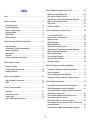 2
2
-
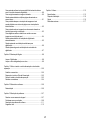 3
3
-
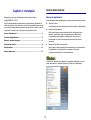 4
4
-
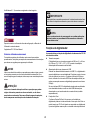 5
5
-
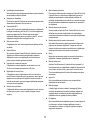 6
6
-
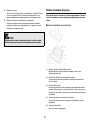 7
7
-
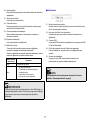 8
8
-
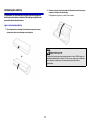 9
9
-
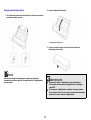 10
10
-
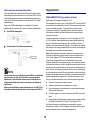 11
11
-
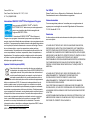 12
12
-
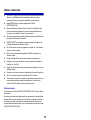 13
13
-
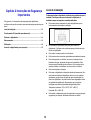 14
14
-
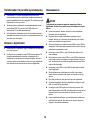 15
15
-
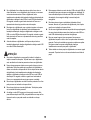 16
16
-
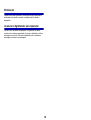 17
17
-
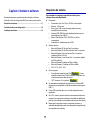 18
18
-
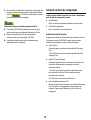 19
19
-
 20
20
-
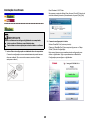 21
21
-
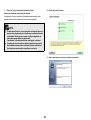 22
22
-
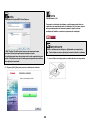 23
23
-
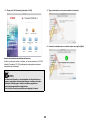 24
24
-
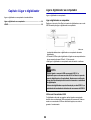 25
25
-
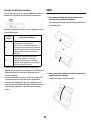 26
26
-
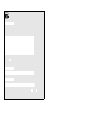 27
27
-
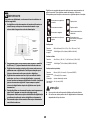 28
28
-
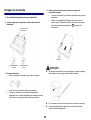 29
29
-
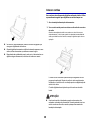 30
30
-
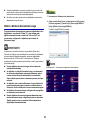 31
31
-
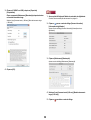 32
32
-
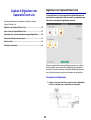 33
33
-
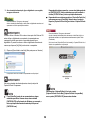 34
34
-
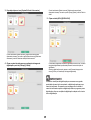 35
35
-
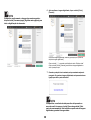 36
36
-
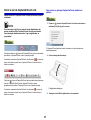 37
37
-
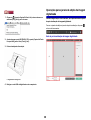 38
38
-
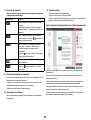 39
39
-
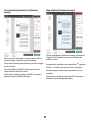 40
40
-
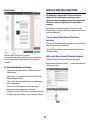 41
41
-
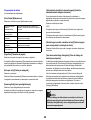 42
42
-
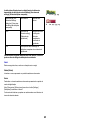 43
43
-
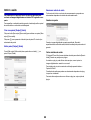 44
44
-
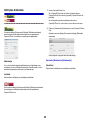 45
45
-
 46
46
-
 47
47
-
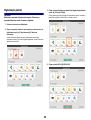 48
48
-
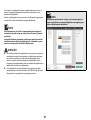 49
49
-
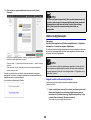 50
50
-
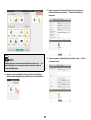 51
51
-
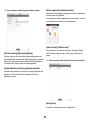 52
52
-
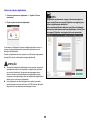 53
53
-
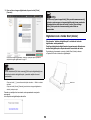 54
54
-
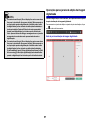 55
55
-
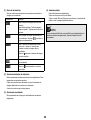 56
56
-
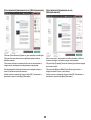 57
57
-
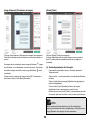 58
58
-
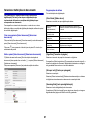 59
59
-
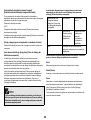 60
60
-
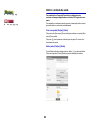 61
61
-
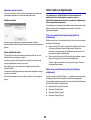 62
62
-
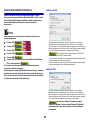 63
63
-
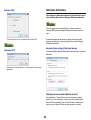 64
64
-
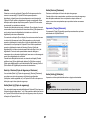 65
65
-
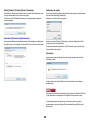 66
66
-
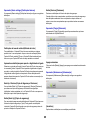 67
67
-
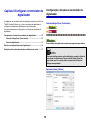 68
68
-
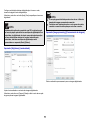 69
69
-
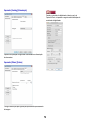 70
70
-
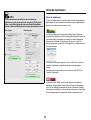 71
71
-
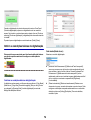 72
72
-
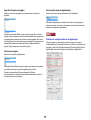 73
73
-
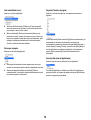 74
74
-
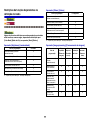 75
75
-
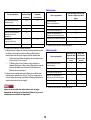 76
76
-
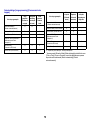 77
77
-
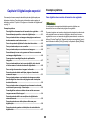 78
78
-
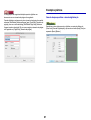 79
79
-
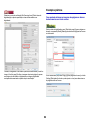 80
80
-
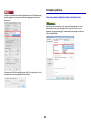 81
81
-
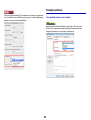 82
82
-
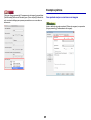 83
83
-
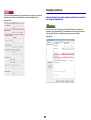 84
84
-
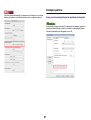 85
85
-
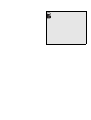 86
86
-
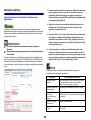 87
87
-
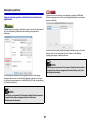 88
88
-
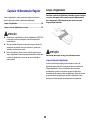 89
89
-
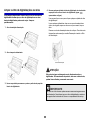 90
90
-
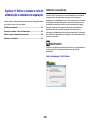 91
91
-
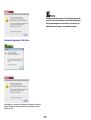 92
92
-
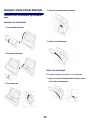 93
93
-
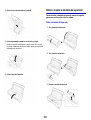 94
94
-
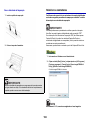 95
95
-
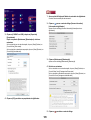 96
96
-
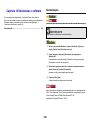 97
97
-
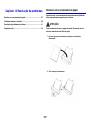 98
98
-
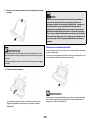 99
99
-
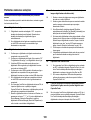 100
100
-
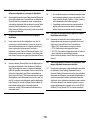 101
101
-
 102
102
-
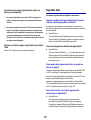 103
103
-
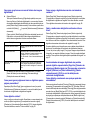 104
104
-
 105
105
-
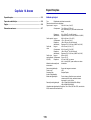 106
106
-
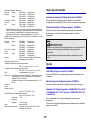 107
107
-
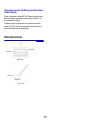 108
108
Canon imageFORMULA P-215II Manual do usuário
- Categoria
- Adaptador de transparência para scanner
- Tipo
- Manual do usuário
Artigos relacionados
Outros documentos
-
Panasonic KXMB281GX Instruções de operação
-
Xerox PE220 Guia de usuario
-
Panasonic KXMB781SP Instruções de operação
-
Panasonic KXMB771SP Instruções de operação
-
Panasonic KXMB2130EU Instruções de operação
-
Panasonic KXMB2061JT Instruções de operação
-
Panasonic KXFLB881SP Instruções de operação
-
Olivetti CopyLab 200 Manual do proprietário
-
Panasonic KXMB2001GX Instruções de operação